photoshop锐化文字怎么做具体方法如下:
1、打开Photoshop以后的操作界面往往都会有所不同,但是不会影响我们的具体操作 , 这是因为我们使用的Photoshop版本不同 。

文章插图
2、先来添加一张有文字的图片,方法很简单,点击上面的文件选项 。
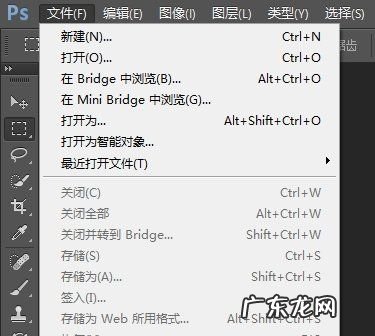
文章插图
3、再点击打开,通过打开来找到我们想要添加的图片 。

文章插图
4、接着在左边的操作栏中找到锐化工具 , 如果看不到可以在模糊工具上点击鼠标右键,这样就会出现锐化工具 。

文章插图
【ps锐化工具怎么用,ps锐化工具在哪】5、选择好锐化工具以后,我们就可以在图片的文字上进行操作了,鼠标左键按着不放在文字上来回移动,次数越多我们就可以看到文字在渐渐清晰,如图上面的小文字是经过锐化以后的,下面的没有,是很不明显的 。

文章插图
6、在使用的过程中还可以调节这个光标的大小 , 还有锐化的强度,锐化的强度调的越高,光标来回移动的次数就可以减少,成正比 。

文章插图
注意:
对锐化的程度进行调节的时候还是要根据自己的要求来定 。
扩展资料ps用途:
1、平面设计
平面设计是Photoshop应用最为广泛的领域,无论是我们正在阅读的图书封面,还是大街上看到的招帖、海报 , 这些具有丰富图像的平面印刷品,基本上都需要Photoshop软件对图像进行处理 。
2、修复照片
Photoshop具有强大的图像修饰功能 。利用这些功能 , 可以快速修复一张破损的老照片,也可以修复人脸上的斑点等缺陷 。
3、广告摄影
广告摄影作为一种对视觉要求非常严格的工作 , 其最终成品往往要经过Photoshop的修改才能得到满意的效果 。
4、影像创意
影像创意是Photoshop的特长 , 通过Photoshop的处理可以将原本风马牛不相及的对象组合在一起,也可以使用“狸猫换太子”的手段使图像发生面目全非的巨大变化 。
5、艺术文字
当文字遇到Photoshop处理 , 就已经注定不再普通 。利用Photoshop可以使文字发生各种各样的变化,并利用这些艺术化处理后的文字为图像增加效果 。
6、网页制作
网络的普及是促使更多人需要掌握Photoshop的一个重要原因 。因为在制作网页时Photoshop是必不可少的网页图像处理软件 。
7、建筑效果图后期修饰
在制作建筑效果图包括许多三维场景时,人物与配景包括场景的颜色常常需要在Photoshop中增加并调整 。
参考资料:
PS的锐化工具使用教程当图片的清晰度不够的时候,我们就想用PS来提升一下清晰度,而PS的锐化工具就有这个功能,所以可以用PS的锐化工具来提升图片的清晰度,本文详细讲解PS的锐化工具使用教程,有PS的软件使用基础教程 , 电商作图教程,修图教程等,所以想学PS设计的小伙伴,一定要看看哦 。
PS的锐化工具使用教程
第一步,打开一张模糊的照片本来挺美的一种模糊感,但是如果我们想把图片变的清晰需要首先复制一个图层来,可以通过图层拷贝快捷键Ctrl+J进行快速复制,或者拖拽图层到新建图层按钮 。
第二步,接下来我们对图片先进行一些初步的锐化处理 , 在滤镜--锐化--USM锐化,这个是比较常用的 。
第三步,在USM锐化参数设置框进行参数的设置 , 锐化的数值设定为60-160,半径设置3个像素,根据调整后图片的效果来设定数字 。
第四步,接下来我们想使用的滤镜照亮边缘 , 那么首先我们先把这个图层进行去色的处理,我们在图像--调整--去色命令,这样我们的照片就变成了黑白色了 , 有利于我们区分明暗度 。
第五步,那么然后我们要把图层变的感觉清晰的话需要使用高反差保留 , 在滤镜--其他--高反差保留,看一下图片的效果,这些数值都是可以修改的 。
第六步,一开始我调整的数值是20 , 当时感觉图层效果并不明显所以我再次执行了一次高反差保留,这个时候我们数值参数设定为60 。
第七步,处理好以后,我们发现图像是清晰了点,但是变成黑白了不行呀 。所以在图层混合模式里边我们可以设置一下图层直接的模式 , 点击一下图层模式的小三角,在里边找到叠加模式 。混合模式调整可以多尝试一下其他的效果 。
第八步,接下来在对图层的对比度进行调整,在图像--调整--亮度对比度里边对这个图层的对比度参数进行进一步的调整
第九步 , 在亮度参数设置对话框设置为+3,对比度设置为+28,同样道理这些数值是我感觉图像调整的效果而决定的,各位朋友可以感觉自己的实际情况进行调整,数值仅供参考 。
第十步,再次执行软化命令,这次执行USM锐化的时候我们的数值设置大一点 , 数量160半径像素4个单位阀值50个数值,具体朋友们的数值看效果而决定 。
第十一步,接下来我们在通道面板里边找到对比度比较明显的一个通道,我找了一下蓝色通道相对而言还是图层还是比较清晰明显的,那么我就决定对这个蓝色通道进行调整 。
第十二步,调出滤镜库 , 我想使用的是滤镜中的照亮边缘工具,滤镜中没有这个命令所以要在滤镜库中来选择调出这个命令 , 具体命令的路径这就需要我们度滤镜工具有熟悉的了解以便于我们想要什么效果就直接找到相应的滤镜 。
第十三步,接下来我们队照亮边缘滤镜的参数进行设置 , 边缘宽度设置为3个像素,边缘照亮设置为9个像素,平滑度的话设置为6 。那么这样的话我们的效果就出来了 。
对比一下基本上达到了我想要的要求,如果还是不满意的话可以在执行一下USM锐化滤镜 。
以上就是“PS的锐化工具使用教程”了,PS的使用真的很简单 , 多练习就可以掌握了,关注其他文章一起学习PS 。
ps如何调整锐度1、首先我们在ps软件中打开需要进行局部锐化操作的图片 。

文章插图
2、然后我们在左侧工具栏中选择“套索工具” 。

文章插图
3、然后我们圈选住需要进行锐化的区域,按Ctrl+J键进行复制 。
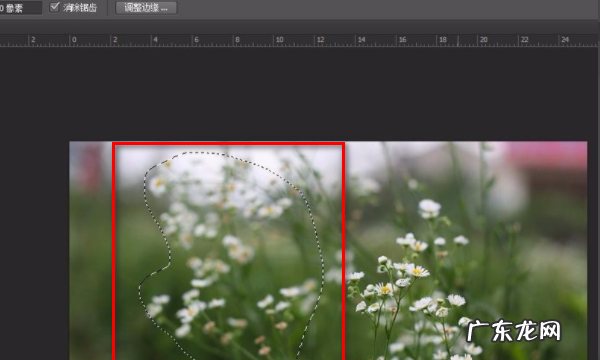
文章插图
4、然后我们在菜单栏“滤镜”中选择“锐化--智能锐化” 。
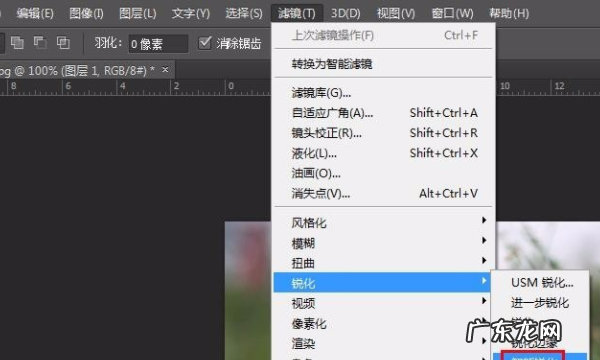
文章插图
5、弹出“智能锐化”对话框,根据左侧预览,调整右侧的参数,在这里即可调整锐度,设置完成后单击“确定”按钮 。
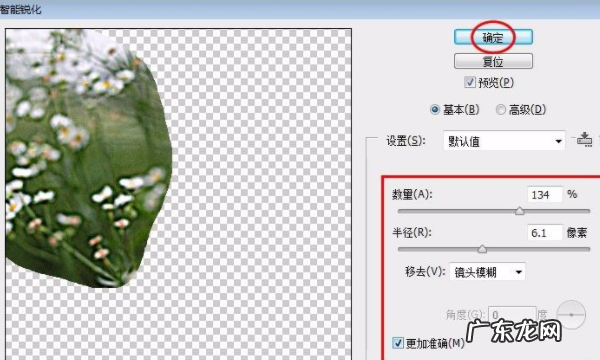
文章插图
6、然后图片就会被局部锐化了 。
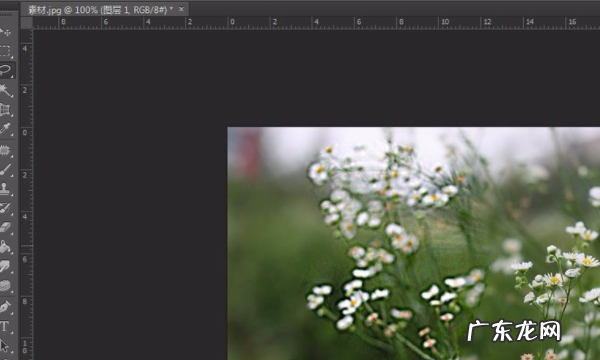
文章插图
PS中如何使用锐化工具ps中的锐化工具如何使用?下面是我为大家精心整理的关于PS中如何使用锐化工具?希望能够帮助到你们 。
方法/步骤
1.打开ps软件,打开素材,如下图所示 。

文章插图
2.复制一个背景图层,快捷键【ctrl+j】,如下图所示 。

文章插图
3.加一个曲线 , 点击白场,设置好,如下图所示。

文章插图
4.增强一下对比度,如下图所示 。

文章插图
5.点击图像--图像大小 , 设置一下大小,如下图所示 。

文章插图

文章插图
6.点击【滤镜】--【锐化】--【USM锐化】,如下图所示 。

文章插图
7.设置好参数,如下图所示 。

文章插图
- rgb怎么调色,电脑屏幕变大了怎么把它缩小
- 花生米怎么炸又酥又脆,花生怎样油炸好吃
- 衣服上的霉斑怎么来的,衣服上的霉点怎样去除
- 冰垫是怎么使用的,宠物冰垫怎么变凉
- 佳能05怎么使用微距,佳能24-05能拍微距
- 怎么查看照片的拍摄地点,怎么看照片的拍摄地点时间
- 和平精英怎么扫码进队,和平精英怎样切换微信登录和QQ登录
- 塑料菜板怎么清洗,塑料菜板怎么清洗能干净
- 爱奇艺会员卡怎么使用,单位发的爱奇艺年卡怎么用不了
- 椰青怎么吃图解,椰青怎么吃
特别声明:本站内容均来自网友提供或互联网,仅供参考,请勿用于商业和其他非法用途。如果侵犯了您的权益请与我们联系,我们将在24小时内删除。
